
Deadlock là một game bắn súng, nơi mà từng giây đều có giá trị. Để đạt được hiệu quả tối đa trong trò chơi, điều cần thiết là phải đảm bảo FPS luôn được duy trì ổn định và cao. Bài viết này sẽ giúp bạn tìm hiểu Cách Tăng FPS Và Hiệu Suất trong Deadlock.
Thiết Lập Tuỳ Chọn Khởi Động Steam
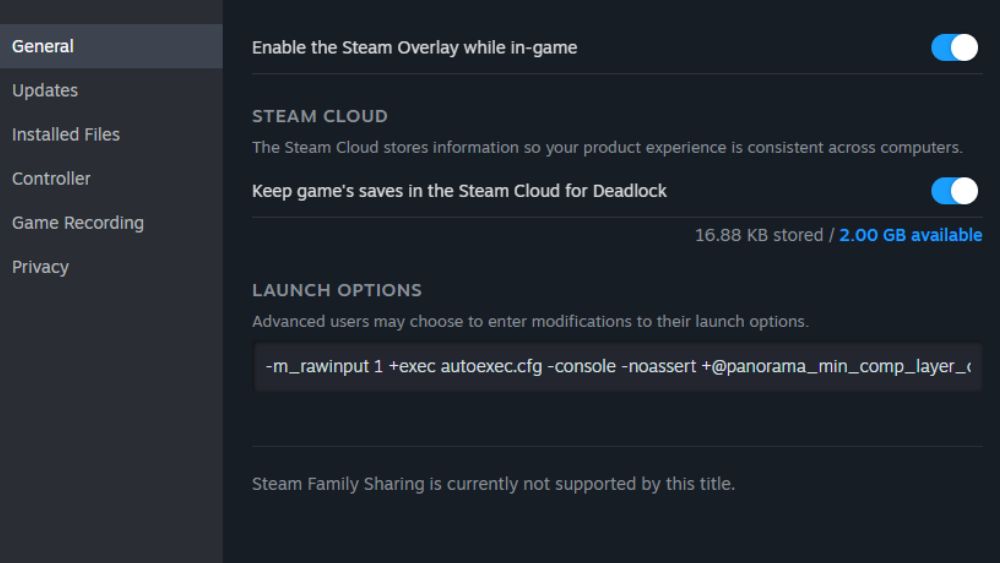
Mở Launch Options:
- Trong thư viện Steam, nhấp [Chuột Phải] vào Deadlock và chọn Properties.
- Trong tab General, tìm Launch Options.
Nhập lệnh này vào Launch Options:
- -m_rawinput 1 +exec autoexec.cfg -console -noassert +@panorama_min_comp_layer_cache_cost_TURNED_OFF 256 -convars_visible_by_default -high -dev -preload -fullscreen
Lệnh thiết lập tuỳ chọn khởi động
- -m_rawinput 1: Cải thiện khả năng phản hồi của chuột.
- +exec autoexec.cfg: Thực hiện thiết lập bổ sung từ tệp autoexec.cfg.
- -console: Bật bảng điều khiển dành cho nhà phát triển.
- -noassert: Vô hiệu hóa kiểm tra khẳng định để tăng hiệu suất.
- -high: Đặt mức độ ưu tiên của trò chơi lên cao.
- -dev: Kích hoạt chế độ nhà phát triển để có thêm cài đặt.
- -preload: Tải trước các tài nguyên cần thiết.
- -fullscreen: Khởi động trò chơi ở chế độ toàn màn hình.
- -novid: Bỏ qua video giới thiệu khi khởi động trò chơi.
- +citadel_display_new_player_recommendations 0: Tắt tính năng đề xuất cho người chơi mới.
- +citadel_region_override x: Chọn khu vực máy chủ, thay x bằng số khu vực ( -1 tự động, 0 Bắc Mỹ, 1 Châu Âu, 2 Châu Á, 3 Nam Mỹ, 4 Châu Đại Dương).
Thiết Lập Tuỳ Chọn Khởi Động Steam Hiệu Suất
Để tối ưu hóa hiệu suất trong Deadlock, đây là chuỗi lệnh có sẵn để chèn vào tùy chọn khởi chạy của Steam:
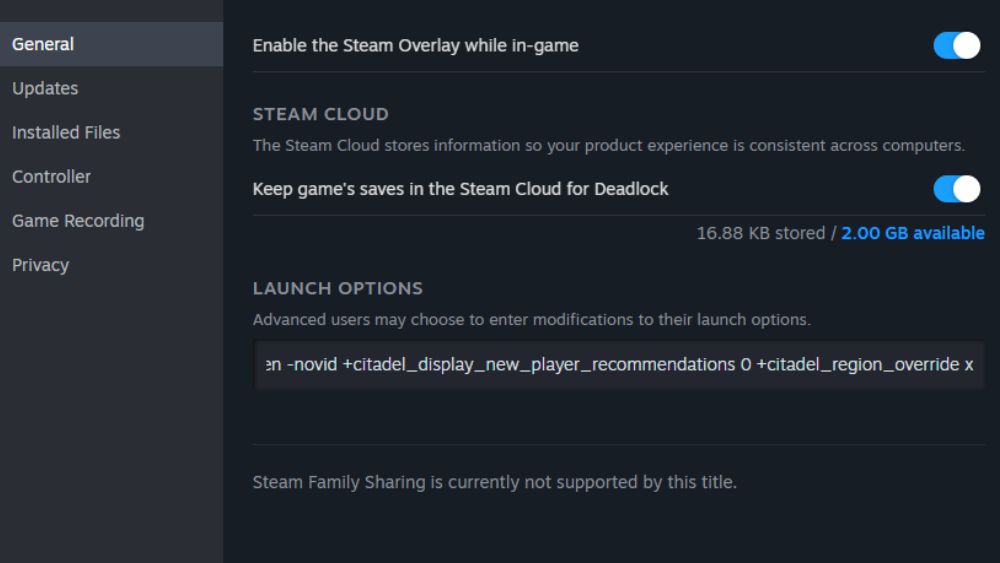
- -m_rawinput 1 +exec autoexec.cfg -console -noassert -high -dev -preload -fullscreen -novid +citadel_display_new_player_recommendations 0 +citadel_region_override x
Hướng Dẫn Liên Quan
| Mẹo & Thủ Thuật | |
| 1 |  Cách Đi Đường Tối Ưu Cách Đi Đường Tối Ưu |
| 2 |  Cài Skill Nhanh Deadlock Cài Skill Nhanh Deadlock |
| 3 |  Trở Thành Pro Player Deadlock Trở Thành Pro Player Deadlock |
| 4 |  Mẹo Deadlock Hữu Ích Mẹo Deadlock Hữu Ích |
| 5 |  Cách Cải Thiện Lối Chơi Cách Cải Thiện Lối Chơi |
| 6 |  Cách Cải Thiện Aim Cách Cải Thiện Aim |
| 7 |  Cách Phản Đòn Cách Phản Đòn |
| 8 |  Vật Phẩm Nên Mua Vật Phẩm Nên Mua |
| 9 |  Cách Mở Khoá 4 Ô Vật Phẩm Cách Mở Khoá 4 Ô Vật Phẩm |
| 10 | 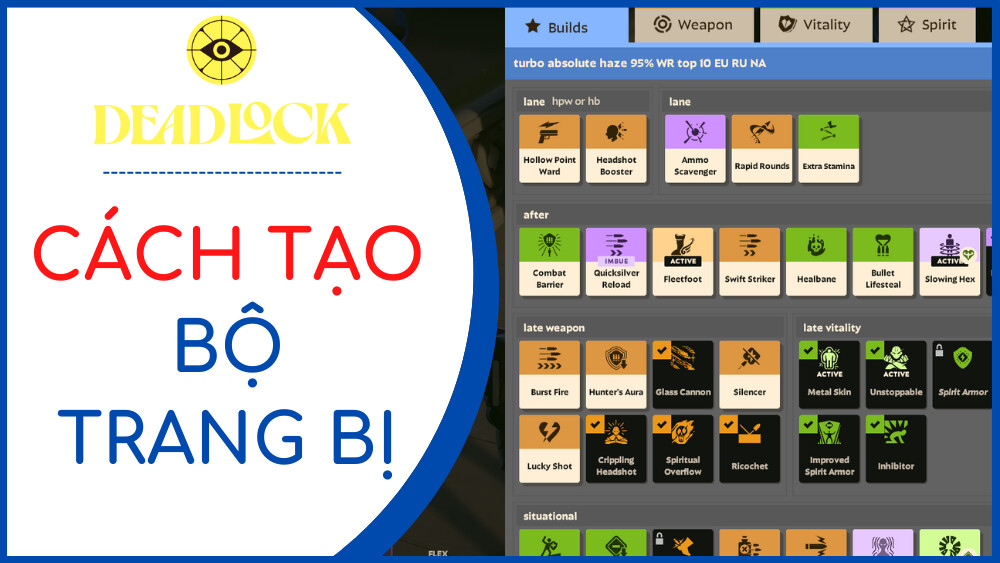 Cách Tạo Bộ Trang Bị Cách Tạo Bộ Trang Bị |
| 11 |  Cách Cải Thiện Xếp Hạng Cách Cải Thiện Xếp Hạng |
| 12 |  Cách Cài Đặt Thanh Máu Cách Cài Đặt Thanh Máu |
| 13 |  Khả Năng Ẩn Của Anh Hùng Khả Năng Ẩn Của Anh Hùng |
| 14 |  Chức Năng Mua Nhanh Chức Năng Mua Nhanh |
| 15 |  Lựa Chọn Anh Hùng Lựa Chọn Anh Hùng |
| 16 | 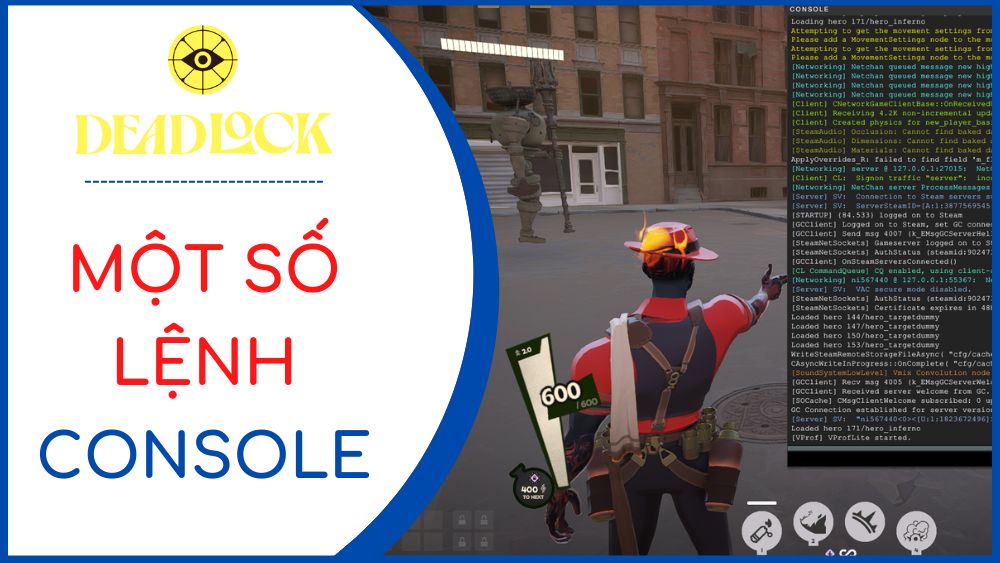 Lệnh Console Hữu Ích Lệnh Console Hữu Ích |
| 17 | 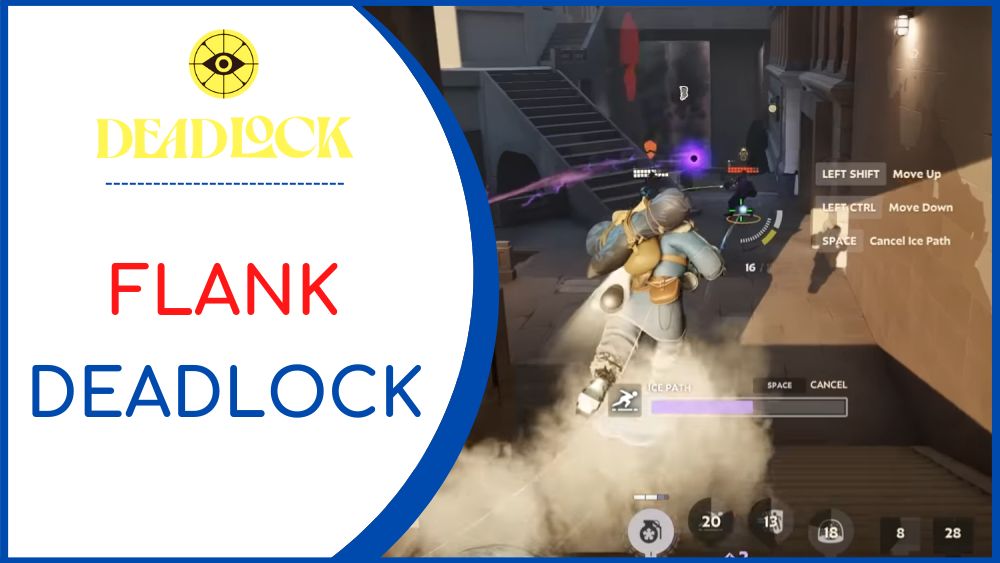 Thời Điểm Bạn Nên Flank Thời Điểm Bạn Nên Flank |
| 18 |  FPS Và Hiệu Suất FPS Và Hiệu Suất |
